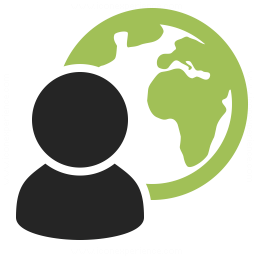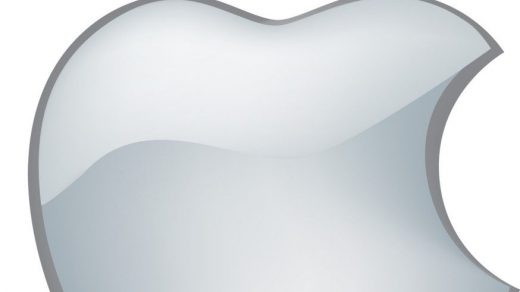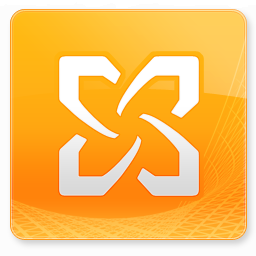Le but est de configurer un serveur SSH sur un switch Cisco Catalyst 2950 Series et IOS 12.1 (switch virtuel sous Packet Tracer).
La manipulation est identique pour un routeur, sauf que l’on ne créera pas de vlan pour lui assigner une ip, étant donnée que des ip seront déjà disponibles sur des interfaces du routeur.
L’idée est bien sûr de pouvoir gérer le switch à distance de façon sécurisée.
————————————
–Configurer un nom de machine et un nom de domaine :
Avant de configurer SSH, il faut donner un nom de machine et attribuer un nom de domaine au switch.
switch(config)#hostname S1 : le switch s’appellera S1.
S1(config)#ip domain-name infotrucs.fr : le domaine du switch est infotrucs.fr.
————————————
–Configurer un vlan et lui attribuer une IP :
->La machine cliente qui vous servira pour prendre la main sur ce switch doit forcément se trouver sur un vlan (ou une interface si c’est possible) qui possède une IP.
*Cette étape n’est nécessaire que dans le cadre d’un switch, car pour un routeur, des ip seront déjà disponibles sur ses interfaces.
S1(config)#vlan 20 : crée le vlan 20 et le sélectionne.
S1(config-vlan)#exit : pour quitter la configuration du vlan 20.
S1(config)#interface vlan 20 : sélectionne l’interface vlan 20 pour lui donner une ip.
S1(config-vlan)#ip address 192.168.0.254 255.255.255.0 : attribue IP et masque au vlan 20. C’est donc cette IP qui sera entrée pour prendre en main le switch.
————————————
–Configurer un mot de passe pour le mode enable :
S1(config)#enable secret P@ssw0rd : le mot de passe du mode enable est maintenant P@ssw0rd
————————————
–Vérifier si SSH est actif :
S1#show ip ssh : indique si SSH est actif ou non.
————————————
–S’assurer d’utiliser la version 2 de SSH, car la 1 présente des failles connues :
S1(config)#ip ssh version 2
————————————
–Créer la paire de clés RSA :
S1(config)#crypto key generate rsa : vous demandera combien de bits doit faire la clé, 2048 maximum, 768 minimum pour SSH 2.
————————————
–Créer un utilisateur et un mot de passe :
S1(config)#username nom_d’user secret mot_de_passe : créer un utilisateur nommé nom_d’user avec le mot de passe mot_de_passe. Le message suivant devrait alors s’afficher :
%SSH-5-ENABLED: SSH 2 has been enabled
————————————
–Configurer les ligne VTY pour n’autoriser que SSH :
S1(config)#line vty 0 15 : pour sélectionner les lignes de 0 à 15.
S1(config-line)#transport input ssh : n’autoriser que SSH sur ces lignes.
–Exiger authentification basée sur les utilisateurs précédemment créés :
S1(config-line)#login local
————————————
–Désactive des lignes VTY :
S1(config)#line vty 5 15 : sélectionner les lignes de 5 à 15, par exemple.
S1(config-line)#transport input none : désactiver ces lignes.
————————————
–Moins sécurisé, on peut donner les privilèges à l’utilisateur créé plus haut afin que son terminal SSH se connecte tout de suite en mode enable :
S1(config)#username admin privilege 15 : donne le privilège à l’utilisateur nommé admin.
————————————
–>Vous pouvez maintenant vous logger en SSH.